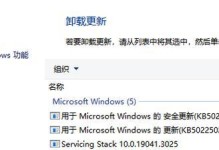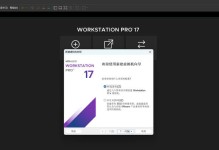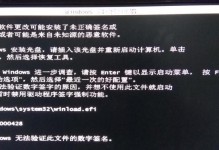在使用电脑连接WiFi时,有时我们可能会遇到显示WiFi密码错误的情况。这可能是因为我们忘记了密码,或者输入错误。不要担心,本文将为您提供一些解决方法,帮助您解决这个问题。
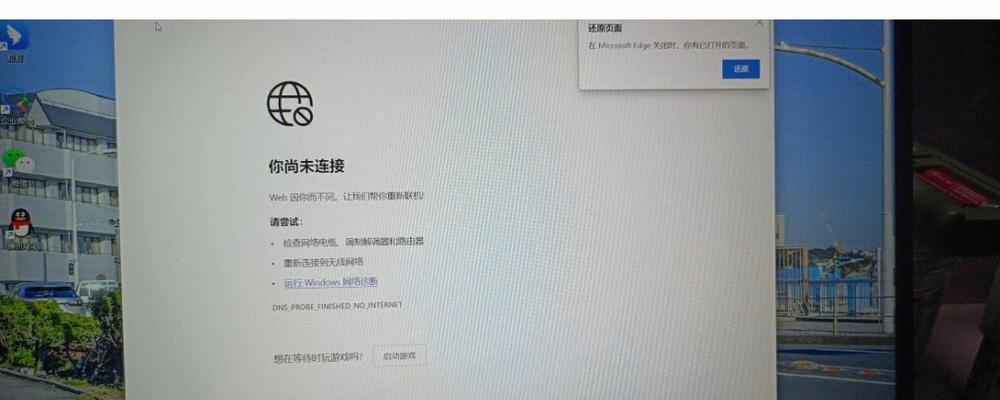
1.确认密码是否正确:我们需要检查所输入的WiFi密码是否正确。请仔细回想一下密码,并确保没有输入错误的字符或大小写错误。
2.重新输入密码:如果您怀疑密码输入错误,可以尝试重新输入密码。在网络设置中找到相应的WiFi网络,选择“忘记”或“删除”,然后再次尝试连接并输入密码。

3.使用正确的密码:有时候我们可能会混淆不同的WiFi密码。确保您正在使用正确的密码来连接特定的WiFi网络。
4.重启电脑和路由器:如果以上方法都没有解决问题,可以尝试重启电脑和路由器。有时候重新启动设备可以清除临时故障,使连接重新恢复正常。
5.更新无线网卡驱动程序:过时的无线网卡驱动程序可能导致连接问题。您可以通过访问计算机制造商的官方网站或使用驱动程序更新软件来更新无线网卡驱动程序。
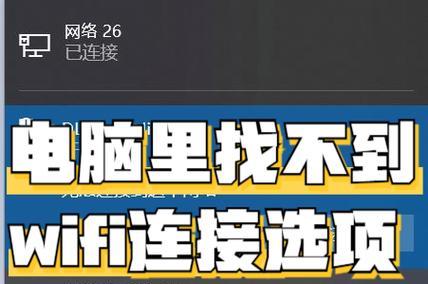
6.检查WiFi网络设置:确保您的电脑的WiFi网络设置正确。您可以检查IP地址、子网掩码、默认网关等参数是否正确配置。
7.检查路由器设置:有时候路由器设置不正确可能导致WiFi密码错误的问题。您可以登录路由器的管理界面,检查密码设置是否正确,并确保所连接的设备数量未超过限制。
8.重置路由器:如果以上方法都无效,您可以尝试将路由器恢复到出厂设置。请注意,这将清除所有路由器设置,并将其恢复到初始状态。在进行此操作之前,请备份您的路由器设置。
9.检查WiFi信号强度:弱信号可能导致连接问题。请确保您的电脑距离路由器不要过远,并尽量减少物理障碍物对WiFi信号的阻挡。
10.使用其他设备连接:如果您有其他设备可用,尝试使用它们连接同一WiFi网络。如果其他设备可以成功连接,那么问题可能出在您的电脑上。
11.重置网络设置:有时候网络设置可能出现错误,导致WiFi密码错误的问题。您可以在电脑的网络设置中选择“重置网络”,然后再次尝试连接WiFi。
12.检查防火墙设置:防火墙设置可能会阻止电脑与WiFi网络的正常连接。请确保您的防火墙设置允许与WiFi网络的通信。
13.临时禁用安全软件:某些安全软件可能会干扰WiFi连接。您可以尝试暂时禁用安全软件,然后再次尝试连接WiFi。
14.寻求专业帮助:如果您尝试了以上方法仍无法解决问题,那么可能是由于其他更复杂的网络问题引起的。在这种情况下,建议寻求专业技术人员的帮助。
15.当我们遇到电脑显示WiFi密码错误的情况时,首先应该确认密码是否正确,并尝试重新输入。如果问题仍然存在,可以通过更新驱动程序、检查网络设置、重置路由器等方法来解决。在解决问题之前,我们应该排除一些常见的原因,并逐步尝试不同的解决方法。如果问题依然存在,最好寻求专业人士的帮助。